喷墨打印机及墨盒常见故障的排除方法
喷墨打印机常见故障七招教您手动排除

喷墨打印机常见故障七招教您手动排除现如今喷墨打印机已经不再局限于办公场所,它正在慢慢走入我们的家庭。
在公司,我们会有专业维护人员修理,但如果我们在家里使用这些设备的时候,遇到问题,该如何处理?送去维修站?既费时又费力还浪费我们的血汗钱,下面ZOL办公频道总结出几个喷墨打印机中常见的问题及其解决方法,方便广大读者日常维护时借鉴。
问题一:打印的文件中出现断断续续的白线。
打印的文档中出现断断续续的白线有可能是以下几点原因造成的:1.墨盒中已经没有墨水答:由于一些比较老的喷墨打印机没有单一墨盒墨水用尽提示,造成浪费纸张及蓝非其它墨水的现象发生。
用户可根据打印机内的提示自行更换墨水。
在墨盒内墨水快用完时,字体颜色会明显变浅,并伴有打印的图像偏色想象发生,用户时刻关注下就可以避免此类事情的发生。
2.墨盒中墨水有气泡答:这种情况常见于灌装墨水的墨盒中,由于喷头被气泡堵住,无法及时释放墨滴造成打印出白线的现象。
用户可将墨盒取出喷头朝下左右晃动少许时间即可较好解决这种现象,如晃动无法赶走气泡,则需打印多张文档后,等气泡排除即可。
3.喷头部分被堵住答:通过打印机驱动中的清洗喷头选项,对喷头进行清洗,如果清洗两次后还是打印出白线,用户可使用超声波加湿器在水中对喷头进行高频冲击,或将喷头浸泡在热手巾上一小时,即可疏通打印喷头。
问题二:打印多次后出现墨尽但墨盒内仍有墨水。
打印几次后有些打印机会出现这种忽然报告墨盒内墨水用尽,但摇晃墨盒发现墨盒内墨水还是有很多,我们分析可能是以下原因造成的:1.大多数新款打印机的墨盒芯片有自动记数功能。
而少量型号的机型会因为墨盒未用完而将之取出,当装入新墨盒使用时,机器会在原在基础上继续计数,当数值累计达到规定的墨水消耗量时,打印机便自动停不再打印。
答:确保旧墨盒已用尽再换新的。
打开墨盒套夹然后再扣上,但最好不要取出墨盒,让机器感觉好象重新操作了一次更换墨盒的步骤,如果试过一次后不能奏效应立即停止以免损坏打印机。
喷墨打印机的常见故障及解决方法

喷墨打印机的常见故障及解决方法2008-07-18 09:541.开机打印时不进纸发生这一类问题,最大可能就是机械上的故障,如送纸传感器故障,或者是纸屑和掉进去的物品卡住传感器的重垂杆。
此类故障可以关闭电源,将打印机抱起倒置并轻轻摇晃,将纸屑和物品倒出,并让重垂杆自然下垂,一般可以自行解决。
另外,如果墨盒里的黑墨或彩色墨用尽后,也可能导致打印时不进纸。
2.联机打印时不出墨,用打印机附带软件清洗打印头无效引起这种故障的原因很多,但一般说应该是喷头和喷孔堵塞,也不排除电缆线或电路板故障。
如果喷头和喷孔故障,通过随机的驱动中的清洗选项也无法解决,那么为了保证打印机今后的正常使用,最好不要自己拆卸维修,建议直接与当地的产品维修中心联系。
3.打印过程中,送纸明显倾斜原因是放纸时,纸张没有紧靠送纸匣右边或者左边滑动挡板而造成的。
当左边的滑动挡板离纸太远,进纸时纸张就容易出现向滑动挡板方向倾斜的现象;而如果挡板离纸张太近,对纸张挤压压力过大,也会增大纸张与挡板之间摩擦力,给送纸带来困难。
因此要掌握好纸张与进纸滑动挡板的距离。
4.打印时,字车滑向打印机左侧后不能回位进行正常打印这类故障与针式打印机故障相同,是字车导轴上灰尘过多而造成阻力增大,引起字车移动时受阻不能回位。
可用软布将灰尘擦拭干净后,在导轴上滴几滴缝纫机油滑动字车,使机油涂布均匀即可。
5.换上新墨盒后显示为墨尽,且不能打印这种现象一般是更换墨盒不当造成的。
有些用户在换新墨盒时认为在关机状态下换新墨盒似乎更安全,而实际上在关机状态换上新墨盒,不能被打印机所认可,所以换上的新墨盒实际上“变成”了旧墨盒。
这时只要在开机的状态下重新安装墨盒,清洗打印头可解决问题。
6.打印时打印速度较以前明显减慢这种情况可能是后台打印设置被改动,单击“开始→设置→打印机”,右键单击打印机图标,选中“属性→详细资料→后台打印设置”,选中在“后台执行作业时以加快打印速度”或者“直接输出到打印机”选项,问题可以得到解决。
喷墨打印机连供系统十一种常见故障现象及解决方法
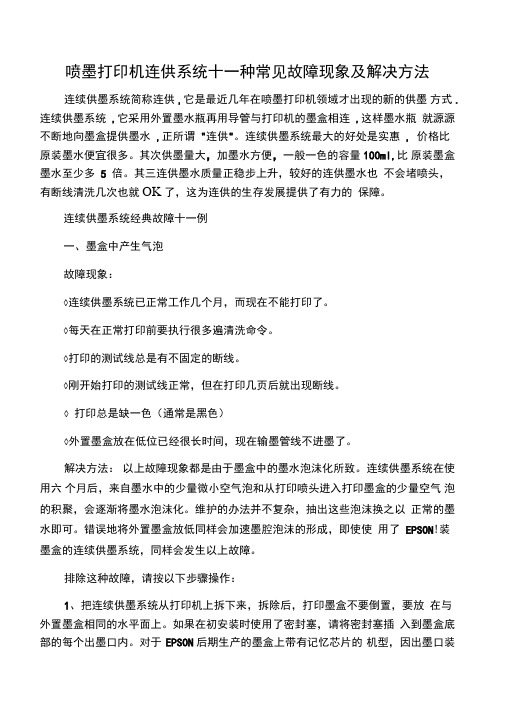
喷墨打印机连供系统十一种常见故障现象及解决方法连续供墨系统简称连供,它是最近几年在喷墨打印机领域才出现的新的供墨方式.连续供墨系统,它采用外置墨水瓶再用导管与打印机的墨盒相连,这样墨水瓶就源源不断地向墨盒提供墨水,正所谓"连供"。
连续供墨系统最大的好处是实惠, 价格比原装墨水便宜很多。
其次供墨量大,加墨水方便,一般一色的容量100ml,比原装墨盒墨水至少多 5 倍。
其三连供墨水质量正稳步上升,较好的连供墨水也不会堵喷头,有断线清洗几次也就OK了,这为连供的生存发展提供了有力的保障。
连续供墨系统经典故障十一例一、墨盒中产生气泡故障现象:◊连续供墨系统已正常工作几个月,而现在不能打印了。
◊每天在正常打印前要执行很多遍清洗命令。
◊打印的测试线总是有不固定的断线。
◊刚开始打印的测试线正常,但在打印几页后就出现断线。
◊打印总是缺一色(通常是黑色)◊外置墨盒放在低位已经很长时间,现在输墨管线不进墨了。
解决方法:以上故障现象都是由于墨盒中的墨水泡沫化所致。
连续供墨系统在使用六个月后,来自墨水中的少量微小空气泡和从打印喷头进入打印墨盒的少量空气泡的积聚,会逐渐将墨水泡沫化。
维护的办法并不复杂,抽出这些泡沫换之以正常的墨水即可。
错误地将外置墨盒放低同样会加速墨腔泡沫的形成,即使使用了EPSON!装墨盒的连续供墨系统,同样会发生以上故障。
排除这种故障,请按以下步骤操作:1、把连续供墨系统从打印机上拆下来,拆除后,打印墨盒不要倒置,要放在与外置墨盒相同的水平面上。
如果在初安装时使用了密封塞,请将密封塞插入到墨盒底部的每个出墨口内。
对于EPSON后期生产的墨盒上带有记忆芯片的机型,因出墨口装有阀门,所以不需要密封塞。
在打印机上安装一个新的或正在使用的EPSON!装墨盒,这个墨盒必须是未开过孔、未注过墨、标签未损坏的原装墨盒,正品的原装EPSON S 盒在测试时能保证正确的测试结果,这一步必不可少。
2、打印墨车归位后,打印机会执行自然清洗一次,请执行喷嘴检查打印测试线。
喷墨打印机维修手册

喷墨打印机维修手册喷墨打印机是我们日常工作、学习中常见的办公设备之一,它可以轻松地将电子文件转化为可视化的印刷品。
然而,由于长时间的使用或不当操作,喷墨打印机也可能会出现一些故障或问题。
本手册将为您提供一些基本的喷墨打印机维修指南,帮助您解决遇到的常见问题。
第一节:打印质量问题的解决办法1. 打印模糊:- 检查墨盒:确保墨盒中的墨水充足,如果墨水不足应及时更换。
- 清洁喷嘴:选择打印机设置中的“清洁喷嘴”选项,执行清洁程序可以清除堵塞和杂质。
- 调整打印质量:在打印设置中选择更高的打印质量,可以改善模糊问题。
2. 打印漏色:- 检查墨盒:确保墨盒中的所有颜色均有足够的墨水,如有不足应及时更换。
- 清洁喷嘴:选择打印机设置中的“清洁喷嘴”选项,清除堵塞的喷嘴可解决漏色问题。
- 校准打印机:在打印设置中选择“校准打印机”选项,可以提高打印精度和颜色准确度。
第二节:纸张进纸问题的解决办法1. 多张纸同时进纸:- 调整进纸托盘:确保纸张堆放整齐,不要超过进纸托盘负荷限制。
- 调整进纸张力:检查进纸托盘上方的纸张张紧器,调整到适当位置,保持纸张张力均匀。
2. 纸张卡纸现象:- 清理纸张通道:关闭打印机电源,仔细检查纸张通道是否有卡纸,若有卡纸要仔细取出。
- 谨慎选择纸张类型:根据打印机规格要求,选择适合的纸张类型,避免使用过厚或过粗的纸张。
第三节:连接和驱动问题的解决办法1. 无法连接到打印机:- 检查连接线:确保打印机与电脑之间的连接线正常连接且不松动。
- 重新安装驱动程序:如果电脑提示驱动程序有问题,可尝试重新安装最新的打印机驱动程序。
2. 打印机无法响应打印指令:- 重启打印机和电脑:有时候打印机和电脑之间的通信可能出现问题,通过重启可以尝试解决。
- 检查打印队列:检查打印队列中是否有堆积的打印任务,如果有,尝试删除这些任务重新打印。
结语:使用喷墨打印机时,出现故障或问题是不可避免的。
本手册简要介绍了一些常见的打印质量、纸张进纸、连接和驱动问题的解决办法。
喷墨打印机常见故障及处理方法
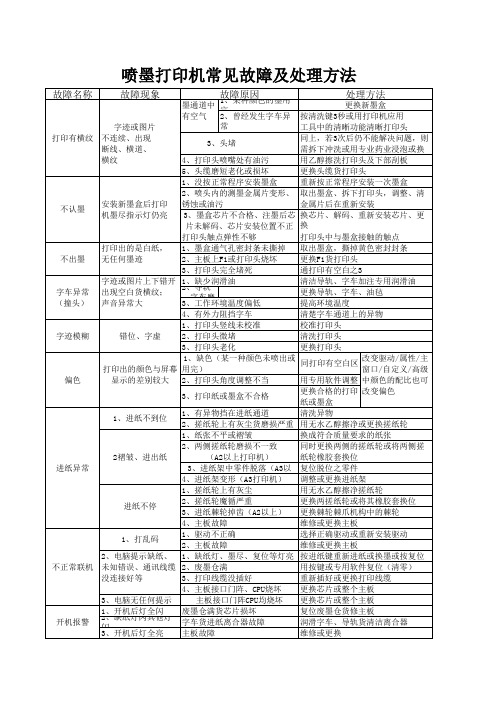
喷墨打印机常见故障及处理方法
故障名称 故障现象ຫໍສະໝຸດ 故障原因 处理方法更换新墨盒 墨通道中 1、某种颜色的墨用完 按清洗键3秒或用打印机应用 有空气 2、曾经发生字车异常 工具中的清晰功能清晰打印头 字迹或图片 打印有横纹 不连续、出现 同上,若3次后仍不能解决问题,则 3、头堵 需拆下冲洗或用专业药业浸泡或换头 断线、横道、 4、打印头喷嘴处有油污 用乙醇擦洗打印头及下部刮板 横纹 5、头缆磨短老化或损坏 更换头缆货打印头 1、没按正常程序安装墨盒 重新按正常程序安装一次墨盒 2、喷头内的测墨金属片变形、 取出墨盒、拆下打印头,调整、清洁 锈蚀或油污 金属片后在重新安装 安装新墨盒后打印 不认墨 3、墨盒芯片不合格、注墨后芯 机墨尽指示灯仍亮 换芯片、解码、重新安装芯片、更换 片未解码、芯片安装位置不正、 打印头触点弹性不够 打印头中与墨盒接触的触点 1、墨盒通气孔密封条未撕掉 取出墨盒,撕掉黄色密封封条 打印出的是白纸, 不出墨 2、主板上F1或打印头烧坏 更换F1货打印头 无任何墨迹 3、打印头完全堵死 通打印有空白之3 清洁导轨、字车加注专用润滑油 字迹或图片上下错开 1、缺少润滑油 更换导轨、字车、油毡 字车异常 出现空白货横纹; 2、导轨、字车磨损严重 3、工作环境温度偏低 提高环境温度 (撞头) 声音异常大 4、有外力阻挡字车 清楚字车通道上的异物 1、打印头竖线未校准 校准打印头 字迹模糊 错位、字虚 2、打印头微堵 清洗打印头 3、打印头老化 更换打印头 1、缺色(某一种颜色未喷出或 改变驱动/属性/主 同打印有空白区 窗口/自定义/高级 打印出的颜色与屏幕 用完) 偏色 2、打印头角度调整不当 显示的差别较大 用专用软件调整 中颜色的配比也可 更换合格的打印 改变偏色 3、打印纸或墨盒不合格 纸或墨盒 1、有异物挡在进纸通道 清洗异物 1、进纸不到位 2、搓纸轮上有灰尘货磨损严重 用无水乙醇擦净或更换搓纸轮 1、纸张不平或褶皱 换成符合质量要求的纸张 2、两侧搓纸轮磨损不一致 同时更换两侧的搓纸轮或将两侧搓 2褶皱、进出纸 (A2以上打印机) 纸轮橡胶套换位 进纸异常 3、进纸架中零件脱落(A3以下)复位脱位之零件 4、进纸架变形(A3打印机) 调整或更换进纸架 1、搓纸轮上有灰尘 用无水乙醇擦净搓纸轮 2、搓纸轮魔循严重 更换两搓纸轮或将其橡胶套换位 进纸不停 3、进纸棘轮掉齿(A2以上) 更换棘轮棘爪机构中的棘轮 4、主板故障 维修或更换主板 1、驱动不正确 选择正确驱动或重新安装驱动 1、打乱码 2、主板故障 维修或更换主板 2、电脑提示缺纸、 1、缺纸灯、墨尽、复位等灯亮 按进纸键重新进纸或换墨或按复位键 不正常联机 未知错误、通讯线缆 2、废墨仓满 用按键或专用软件复位(清零) 3、打印线缆没插好 重新插好或更换打印线缆 没连接好等 4、主板接口门阵、CPU烧坏 更换芯片或整个主板 主板接口门阵CPU均烧坏 更换芯片或整个主板 3、电脑无任何提示 废墨仓满货芯片损坏 复位废墨仓货修主板 1、开机后灯全闪 开机报警 2、缺纸灯闪其他灯闪 字车货进纸离合器故障 润滑字车、导轨货清洁离合器 主板故障 维修或更换 3、开机后灯全亮
佳能Canon喷墨打印机常见故障与解决方案
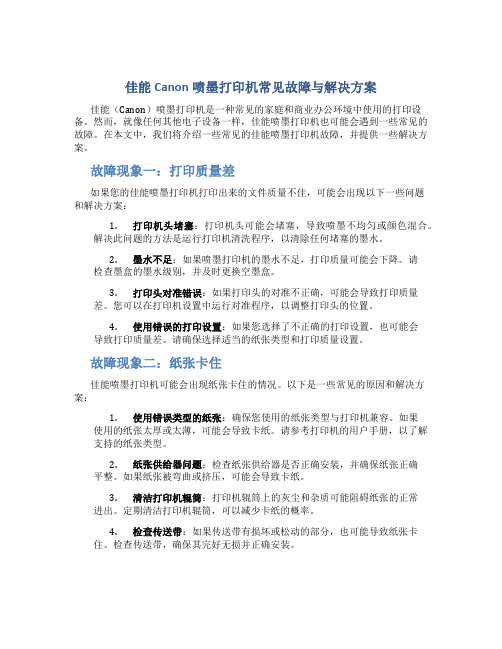
佳能Canon喷墨打印机常见故障与解决方案佳能(Canon)喷墨打印机是一种常见的家庭和商业办公环境中使用的打印设备。
然而,就像任何其他电子设备一样,佳能喷墨打印机也可能会遇到一些常见的故障。
在本文中,我们将介绍一些常见的佳能喷墨打印机故障,并提供一些解决方案。
故障现象一:打印质量差如果您的佳能喷墨打印机打印出来的文件质量不佳,可能会出现以下一些问题和解决方案:1.打印机头堵塞:打印机头可能会堵塞,导致喷墨不均匀或颜色混合。
解决此问题的方法是运行打印机清洗程序,以清除任何堵塞的墨水。
2.墨水不足:如果喷墨打印机的墨水不足,打印质量可能会下降。
请检查墨盒的墨水级别,并及时更换空墨盒。
3.打印头对准错误:如果打印头的对准不正确,可能会导致打印质量差。
您可以在打印机设置中运行对准程序,以调整打印头的位置。
4.使用错误的打印设置:如果您选择了不正确的打印设置,也可能会导致打印质量差。
请确保选择适当的纸张类型和打印质量设置。
故障现象二:纸张卡住佳能喷墨打印机可能会出现纸张卡住的情况。
以下是一些常见的原因和解决方案:1.使用错误类型的纸张:确保您使用的纸张类型与打印机兼容。
如果使用的纸张太厚或太薄,可能会导致卡纸。
请参考打印机的用户手册,以了解支持的纸张类型。
2.纸张供给器问题:检查纸张供给器是否正确安装,并确保纸张正确平整。
如果纸张被弯曲或挤压,可能会导致卡纸。
3.清洁打印机辊筒:打印机辊筒上的灰尘和杂质可能阻碍纸张的正常进出。
定期清洁打印机辊筒,可以减少卡纸的概率。
4.检查传送带:如果传送带有损坏或松动的部分,也可能导致纸张卡住。
检查传送带,确保其完好无损并正确安装。
故障现象三:无法连接打印机有时候,您的计算机可能无法连接佳能喷墨打印机。
以下是一些可能的原因和解决方案:1.检查连接:确保打印机正确连接到计算机。
检查USB或网络连接,并确保连接稳固。
您还可以尝试更换USB线或以太网线。
2.驱动程序问题:如果您的计算机没有正确的打印机驱动程序,可能无法连接到打印机。
喷墨打印机常见八大故障症状及解决
喷墨打印机常见八大故障症状及解决喷墨喷墨打印机在长时间地为我们服务过程中,发生各种稀奇古怪的故障现象几乎是不可避免的;为了确保喷墨打印机能够高效工作,不少有心人对频繁发生的喷墨打印故障以及故障排除过程进行了总结,那样的话日后一旦遇到现象相同的故障时就能有备而来,进行有针对性地快速排除了。
故障一、最近一段时间,单位办公室中的喷墨打印机几乎每天都要执行自动清洗操作,请问这种现象是否正常?正常情况下,喷墨打印机一般不会频繁自动清洗喷头的,如果我们不幸遇到这种现象时,那多半是喷墨打印机的控制线路发生了故障。
自动清洗喷头操作是根据喷墨打印机的程序设置以及实际使用情况需要时才会进行,要是清洗喷头操作频繁发生或者不停地执行清洗操作,很有可能是喷墨打印机控制喷头的程序发生了紊乱现象,此时我们必须及时送到专业的维修站去维修。
考虑到喷墨打印机属于比较精密的机电一体化设备,喷墨打印机主板控制芯片在各个精密机械配件的互相配合下才能准确执行进纸操作、走纸操作、出纸操作以及打印头移动操作,最终将目标材料内容准确无误地打印在相应的打印纸张上。
遇到的打印喷头频繁需要清洗的问题,并不一定就是打印喷头自身的问题,也有可能是与打印有关的供墨系统、出墨系统甚至打印控制电路发生了故障,这些因素都有可能导致打印喷头发生频繁清洗操作。
故障二、喷墨了打印机采用了连续供墨方式之后,打印喷头受到了损伤,使用了型号不同、类型相同的喷墨打印机喷头进行替换,请问这种替换方式是否能够使用?大家知道,喷头是喷墨打印机设备中最为精密、最为重要的部件之一,除了在生产制造过程中要求非常严密的工艺流程、生产环境为保障外,还对仓储、运输、安装、更换等各个环节有严格的要求,任何不规范、不恰当的操作都可能导致打印喷头质量发生严重损伤甚至直接报废掉。
尽管在不少打印机型中,同一系列品牌的喷墨打印机可能会遇到打印喷头相互通用的情况,不过通用还需要我们采用手工方法进行更换安装,而这个操作过程往往要求有很高的精密度,所以我们千万不要随意使用其他类型的喷墨打印头进行更换,以避免损坏喷墨打印机的输出喷头,从而给自己带来不必要的经济损失。
家用喷墨打印机常见故障及解决方法
家用喷墨打印机常用故障和解决方法此处以EPSON XP-235为例1.进纸问题:如果纸槽里面有纸而滚轮不停响动,无法进纸。
可能原因:进纸器上面有灰尘。
解决方法:取出纸槽里面的纸,用干净的布(不要选择掉纤维的布。
)蘸取酒精,放到进纸器的滚轮处(纸槽底端最右边),手指顶着布,按下复印件,使滚轮和布摩擦。
多擦几次就干净了。
2. 打印效果不佳:打印出来有花条纹可能原因:打印喷头堵塞解决方法:用打印机自带的软件清洗打印头3.打印机连供加墨问题当打印机的墨水键持续闪动的时候,还不能加墨,当缺墨警示灯常亮的时候才能加墨。
加墨方法:打开打印机机盖,按下缺墨键,当打印头移动到最右边位置(不被机身遮挡),按下芯片上的小按钮数秒,然后再次按下缺墨键。
等打印机自动加墨完成会恢复打印。
4.缺纸当缺纸警示灯常亮的时候,在纸槽里面加纸,并按下缺纸按钮,恢复正常打印。
5.打印机双面打印过程中程序设置问题,在打印首选项中已经选择双面打印设置的,在文档中设置打印时,不要重复设置双面打印,这样设置的后果是会叠加使用双面打印的效果。
6.双面打印中途停止,再继续打印时,需要人工的注意一下,页数序列是否正常。
有时候进纸问题,会使打印机停止后从第一页开始重新打印。
7.打印过程中提示墨水问题时,注意连供上面的胶塞是否有打开。
8.多次使用加墨之后,黑色加墨管无法吸墨,管中有大段空气。
原因:管中有空气,无法吸墨解决方法:多次使用自带软件清洗功能,直到管中空气消失。
如果多次清洗后还不能正常吸墨,那么可以把墨盒移动到中间位置,扣下墨盒卡扣,将墨盒取下后再按上去,两次清洗,打印机就可以正常运行了。
9.打印机提示废墨仓满时,需将背面废墨仓的螺丝拧开,将废墨垫替换。
10.打印机打印次数满之后,不能打印,需要使用清零软件清零。
喷墨打印机连续供墨系统常见故障及解决方法
喷墨打印机连续供墨系统常见故障及解决方法-CAL-FENGHAI.-(YICAI)-Company One1喷墨打印机连续供墨系统常见故障及解决方法文章导读:●打开包装时。
1、墨盒面盖处、供墨管与墨盒及墨水瓶的接头处或墨水瓶顶盖焊缝处有轻微的墨水渗出。
★如渗墨问题不是很严重,先用酒精或干净纸巾擦去墨水,再用AB胶(市面上可买到)涂在渗墨的地方。
●打开包装时1、墨盒面盖处、供墨管与墨盒及墨水瓶的接头处或墨水瓶顶盖焊缝处有轻微的墨水渗出。
★如渗墨问题不是很严重,先用酒精或干净纸巾擦去墨水,再用AB胶(市面上可买到)涂在渗墨的地方。
2、墨管气泡问题★判断是否需要执行“清洗打印头程序”,不能以墨管内有无气泡为判断依据,而应以打印的喷嘴检测线来判断(具体操作见说明书)。
★小气泡不会影响打印,当墨水消耗到一定量时,气泡会自动消失。
★如果墨管内空气太长,用注射器从墨盒面盖的胶塞处抽空气,让墨水流进墨盒,请注意抽完一种颜色后,要清洗注射器,以免混色,造成打印不良。
另外寻修网补充一点:对于墨盒出墨孔的空气的排气方法,可以用注射器从墨盒出墨孔抽空气解决。
●安装连续供墨系统后1、墨尽指示灯亮★检查墨盒是否安装正确。
★有芯片的墨盒,多属接触不良,请用酒精和软布或干净纸巾清洁打印头内的芯片触点以及系统墨盒的芯片后重新安装。
★打印头内的弹簧片老化失去作用。
请维修弹簧片或更换打印头。
★检查是否按照说明书操作步骤进行安装。
★是否因安装位置不当,造成打印头无法归位。
如有此情况请调整支架或垫片的安装位置,关掉打印机后再重新开启打印机,执行“清洗打印头”程序,如有打印检测线错位,请执行“校准打印头”程序。
2、连续供墨系统装机后,打印机不停地执行“清洗打印头”动作★请关掉打印机,5分钟以后重新启动打印机。
★若上一方法不能解决,请重启计算机。
●打印过程中1、打印不出墨★检查墨水瓶后的导气孔胶塞有无拉开,如无则需拉开所有的导气孔胶(具体见说明书步骤一)。
喷墨打印机常见问题解决
喷墨打印机常见问题解决问题一:打印的文件中出现断断续续的白线。
打印的文档中出现断断续续的白线有可能是以下几点原因造成的:1. 墨盒中已经没有墨水答:由于一些比较老的喷墨打印机没有单一墨盒墨水用尽提示,造成浪费纸张及蓝非其它墨水的现象发生。
用户可根据打印机内的提示自行更换墨水。
在墨盒内墨水快用完时,字体颜色会明显变浅,并伴有打印的图像偏色想象发生,用户时刻关注下就可以避免此类事情的发生。
2. 墨盒中墨水有气泡答:这种情况常见于灌装墨水的墨盒中,由于喷头被气泡堵住,无法及时释放墨滴造成打印出白线的现象。
用户可将墨盒取出喷头朝下左右晃动少许时间即可较好解决这种现象,如晃动无法赶走气泡,则需打印多张文档后,等气泡排除即可。
3. 喷头部分被堵住答:通过打印机驱动中的清洗喷头选项,对喷头进行清洗,如果清洗两次后还是打印出白线,用户可使用超声波加湿器在水中对喷头进行高频冲击,或将喷头浸泡在热手巾上一小时,即可疏通打印喷头。
问题二:打印多次后出现墨尽但墨盒内仍有墨水。
打印几次后有些打印机会出现这种忽然报告墨盒内墨水用尽,但摇晃墨盒发现墨盒内墨水还是有很多,我们分析可能是以下原因造成的:大多数新款打印机的墨盒芯片有自动记数功能。
而少量型号的机型会因为墨盒未用完而将之取出,当装入新墨盒使用时,机器会在原在基础上继续计数,当数值累计达到规定的墨水消耗量时,打印机便自动停不再打印。
答:确保旧墨盒已用尽再换新的。
打开墨盒套夹然后再扣上,但最好不要取出墨盒,让机器感觉好象重新操作了一次更换墨盒的步骤,如果试过一次后不能奏效应立即停止以免损坏打印机。
日常配备芯片恢复器。
问题三:打印喷头堵塞打印机喷头堵塞多见于注墨和连供,由于墨水在喷头部位固化致使墨盒内的墨水无法通过喷头打印到纸张上。
喷打堵塞主要有以下两种情况:1.由于墨水固化导致喷头堵塞答:可使用一两次打印机驱动自带的喷头清洗功能,如果还是无法冲开喷头,用户可使用超声波加湿器在水中对喷头进行高频冲击,或将喷头浸泡在热手巾上一小时,即可疏通打印喷头。
- 1、下载文档前请自行甄别文档内容的完整性,平台不提供额外的编辑、内容补充、找答案等附加服务。
- 2、"仅部分预览"的文档,不可在线预览部分如存在完整性等问题,可反馈申请退款(可完整预览的文档不适用该条件!)。
- 3、如文档侵犯您的权益,请联系客服反馈,我们会尽快为您处理(人工客服工作时间:9:00-18:30)。
常见故障一新墨盒装机后打印不出水、显示“墨尽”、走白纸
原因之一:未按说明撕去标签,将标签完全揭去,勿残留,以便使空气从导气槽(孔)进入墨盒上部(如果您装机后再取出墨盒撕去标签,打印效果则无法得到保证。
原因之二:墨盒未安装到位置,表现为属性里墨盒显示为“X”,无法读取墨量,取出墨盒重新安装,然后重新启动电脑和打印机。
原因之三:打印头内的金属弹片老化接触不良,导致机器认为未装入墨盒。
此时则需请供应商维修。
原因之四:由墨盒内小气泡引起,利用打印机自洗程序清洗打印头一至三次即可,有时多次清洗打印头仍不能改善,不要取出墨盒,它在机内暂放几小时,也可能改善。
常见故障二打印时出现横纹,白条
原因之一:墨盒内有小气泡,解决办法参见故障一原因之三。
原因之二:墨盒内墨水已用完,旧款打印机无“墨尽”显示,此时需要更换新墨盒。
原因之三:打印头内有脏物,启动清洗程序清洗打印头。
原因之四:打印机状态设置不正确打印纸不配套,需按操作说明书重新设置。
当需要高质量图片时,应用喷墨纸,且设为高分辨率状态。
常见故障三打印不久停止,或打印几次后不出墨,机器显示“墨尽”
原因之一:大多数新款打印机有自动记数功能。
如果墨盒未用完而将之取出,当装入新墨盒使用时,机器会在原在基础上继续计数,当数值累计达到规定的墨水消耗量时,打印机便自动停不再打印。
确保旧墨盒已用尽再换新的(当“墨尽”显示灯亮时才可以取出)。
打开墨盒套夹然后再扣上,但最好不要取出墨盒,让机器感觉好象重新操作了一次更换墨盒的步骤,如果试过一次后不能奏效应立即停止以免损坏打印机。
日常配备芯片恢复器。
常见故障四打印头堵塞
原因之一:打印头未回到保护装置内,或未及时装入新墨盒,使打印头在空气中暴露太久而干结堵塞。
打印完成后确保打印头回到保护装置内,不能将打印头处于更换墨盒位置太久而应马上插入新墨盒。
原因之二:打印头已经损坏,此时应更换打印头
常见故障五打印颜色与屏幕颜色不匹配
原因:显示器采用RGB颜色,打印机采用CMYK印刷色。
屏幕颜色会根据屏幕色彩校准设置的不同而不同。
如果差异过大可能需:1、打印模式设置重新设置。
2、换相匹配的打印纸。
3、某种颜色墨水已用完,应更换。
常见故障六颜色不正确或不清晰
原因之一:某种颜色墨水已用完
原因之二:用了不匹配的打印纸,解决办法是更换墨盒,换相匹配的打印纸以及清洁打印头
常见故障七墨水扩散(即线条或者字迹出现毛刺、毛边)
原因:打印模式设置不正确,需用喷墨打印纸却使用了普通纸,或是打印纸装反或是打印头有污迹。
此时需更改打印模式设置,改用喷墨打印纸或其它专业纸。
以及需要清洁打印头。
常见故障八卡纸或纸背面被墨水弄脏易损坏大印头
原因:纸太薄、受潮、纸太多或是纸张调节杆位置不对,打印机出纸通道已脏。
此时需换纸、扇动纸的边缘、避免受潮,调整调节杆的位置清洁(参见说明书)。
